CAD批量打印操作步骤
溜溜自学 室内设计 2022-10-31 浏览:686
大家好,我是小溜,CAD打印有时候特别多,如果一个一个圈打那就太麻烦了。因此必要插件,利用插件的批量打印功能就可减去繁杂的工作。今天就来告诉大家CAD批量打印操作步骤,帮助大家提升工作效率。
想了解更多的“CAD”相关内容吗?点击这里免费学习CAD课程>>
工具/软件
硬件型号:华硕无畏15
系统版本:Windows7
所需软件:CAD2007
方法/步骤
第1步
第一步,打开新建图层,新建一个打印用的图层,方便选择。

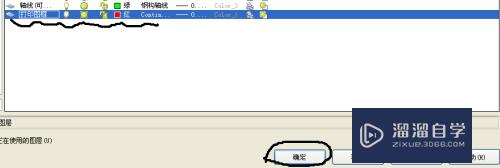
第2步
第二步,圈选图框,将图框归属到新建的打印图层里面。
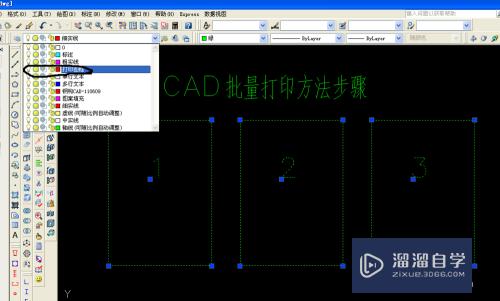
第3步
第三步,选择工具,点击加载应用程序
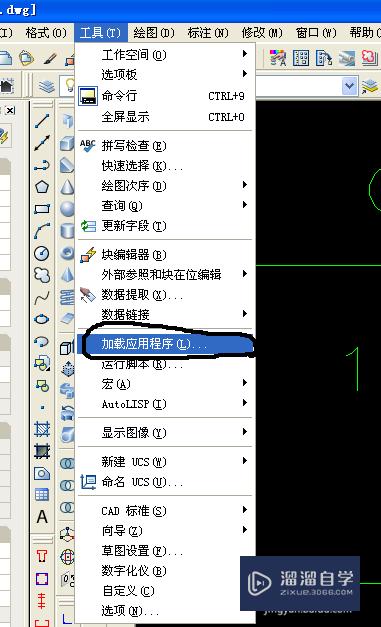
第4步
第四步,选择你批量打印的小插件,点击加载。确认加载成功,关闭对话框。
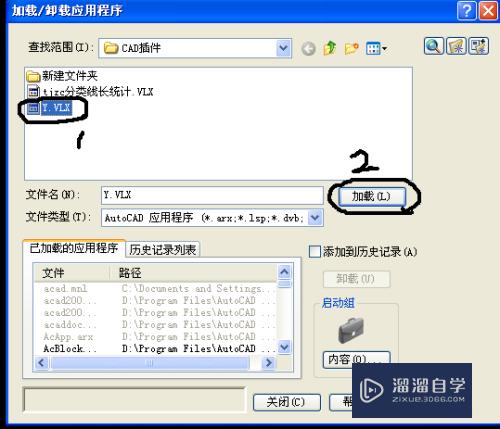
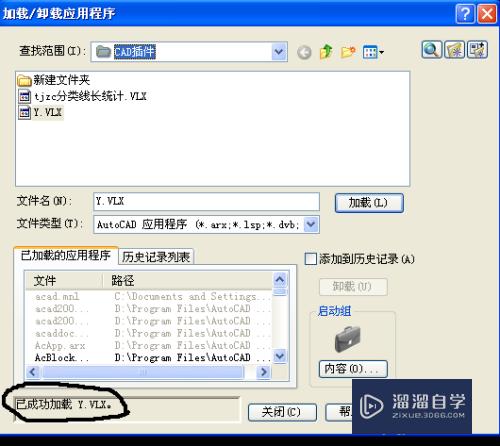
第5步
第五步,输入Y,调出批量打印界面,选择批打。
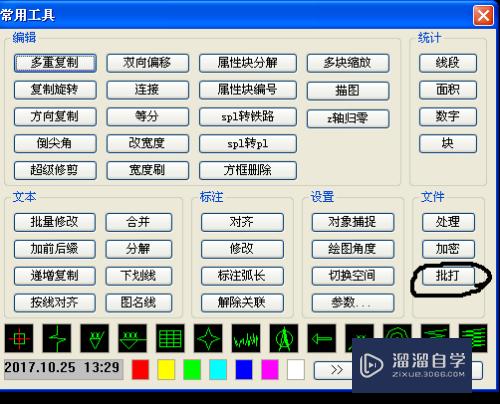
第6步
第六步,图层选择你自己建的打印图框,打印比例选择适合图纸,打印顺序选择左右、上下。最后选择批量打印图纸,框选图纸加图框。这个时候图框变为虚线,有对角线即为成功,选择打印即可。
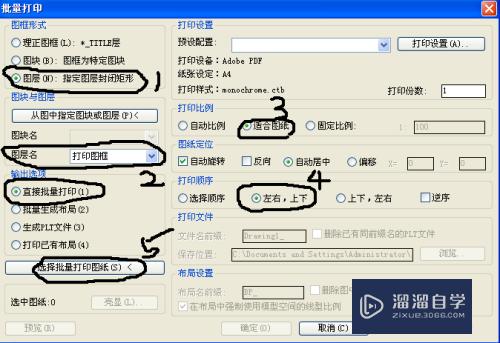

第7步
第七步,选择保存打印路径,打印完成。

注意/提示
上面就是“CAD批量打印操作步骤”这篇文章的所有内容了,相信大家也都认真的阅读完了,如果在学习的过程中遇到问题,不妨重新再的阅读下文章,相信大家都能够轻松解决眼下的问题。
相关文章
距结束 06 天 15 : 21 : 33
距结束 00 天 03 : 21 : 33
首页








